Kodi este un software open-source care a debutat în 2003. Permite utilizatorilor să redea și să vizualizeze videoclipuri, muzică, podcast-uri și alte fișiere media digitale din spațiul de stocare local și de pe internet. Chiar de la începuturile sale, a câștigat o mulțime de fani datorită aspectului său în mare parte personalizabil. Are o gamă de conținut inimaginabilă disponibilă pentru toate streamerele cross-platform de acolo. Dar dacă trebuie să aruncați Kodi pe un televizor sau pe un ecran mai mare folosind Chromecast, există o mică soluție pentru a face posibilă., Să vedem cum să instalăm Kodi pe diverse sisteme de operare și să le conectăm la Chromecast.
Pași pentru a Arunca Kodi pe Chromecast de pe telefoanele Android/ Tablete
Kodi este bine integrat în ecosistemul Android de la Android în sine este un open-source sistem de operare. Pentru a arunca Kodi pe Chromecast folosind Android, faceți următoarele:
cea mai simplă metodă: (oglindirea ecranului Android):
pre-rechizite:
- un telefon Android cu aplicația Kodi instalată.
- TV cu port HDMI și un Chromecast.,
pași pentru a arunca Kodi la televizor
- deschideți aplicația Setări de pe telefon, Căutați dispozitive conectate. În unele telefoane, această opțiune de turnare fără fir va fi sub partajarea ecranului.
- după ce îl localizați, selectați opțiunea cast din fila Preferințe conexiune. Asigurați-vă că activați opțiunea de afișare fără fir din meniul derulant cu trei puncte din colțul din dreapta sus.
- Acum selectați televizorul la care este conectat Chromecastul.
- dispozitivul este conectat la afișaj și acum puteți deschide aplicația Kodi și reda conținutul de pe televizor.,
Notă: Dacă din anumite motive, Miracast(Afișaj Wireless) nu este activat pe dispozitivul dvs. de către OEM, atunci puteți descărca întotdeauna aplicația Google Home și urmați aceiași pași ca mai sus. (Selectați „Cast to Screen / Audio” din meniul din stânga.)
Related: cum se distribuie pe Samsung TV
această metodă de mai sus este oglindirea ecranului Android. Dacă nu găsiți metoda de mai sus eficientă, puteți utiliza o metodă mai robustă urmând mai jos.,
Cast Kodi folosind File Manager
pre-rechizite:
- un telefon android cu un manager de fișiere și o aplicație Localcast instalat.
- ar trebui să aveți un televizor cu un port HDMI și un Chromecast.
- PlayerFactoryCore.fișier xml.
pași pentru a arunca
- descărcați PlayerFactorCore.fișier xml menționat mai sus.
- Deschideți Managerul de fișiere și selectați opțiunea” Afișați fișiere/foldere ascunse ” din Setări.
- Acum du-te la Android > Date > xbmc.kodi > fișiere > .,Mia Ciordas > userdata și lipiți fișierul.
- acum, lansați aplicația Kodi pe smartphone. Dacă fișierul a fost copiat corect, Kodi va lansa aplicația LocalCast așa cum am menționat mai sus și va afișa lista dispozitivelor conectate. Alegeți ecranul cu care este conectat Chromecastul. Acum Puteți arunca conținutul Kodi pe ecran.această metodă este integrată în aplicația Kodi spre deosebire de metoda de mai sus și funcționează perfect și în Chromecast.
turnarea Kodi de pe PC-ul Windows folosind Chromecast
Kodi pe mașinile Windows este ușor de utilizat., Pentru a instala Kodi și a-l arunca pe Chromecast de pe PC-ul Windows, faceți următoarele:
pre-rechizite
- descărcați și instalați software Kodi pe PC-ul/ laptopul Windows
- un televizor cu un port HDMI și un Chromecast.
- ar trebui să aveți browserul Google Chrome instalat pe PC sau Laptop.
pași pentru a arunca de pe PC-ul Windows
- deschideți browserul Google Chrome.
- Faceți clic pe meniul cu trei puncte din colțul din dreapta sus.
- selectați opțiunea ‘Cast’.
- Acum, selectați Cast to și selectați dispozitivul la care este conectat Chromecastul.,
- acum, în meniul derulant surse, selectați opțiunea „Cast Desktop”. Acest lucru va arunca întregul ecran pe televizor.
- acum deschideți Kodi și redați conținutul.
În ceea ce privește mașinile Windows, aceasta este cea mai bună metodă eficientă și simplă de a arunca conținutul Kodi pe ecran. Deoarece Google Chrome este integrat cu caracteristica cast, acesta poate arunca conținutul în Chromecast cu ușurință atunci când întregul desktop este turnat.
Related: cum se distribuie Netflix pe Chromecast?,
turnarea Kodi la Chromecast de la Mac OS:
pre-rechizite:
- descărcați Kodi pentru Mac OS de aici.
există două metode
- dacă doriți să aruncați conținutul de pe Mac OS, puteți utiliza metoda de mai sus pentru a-l arunca folosind browserul Google Chrome.
- puteți utiliza, de asemenea, aplicații terțe, cum ar fi Reflector3, care transformă dispozitivul într-un receptor Miracast.,
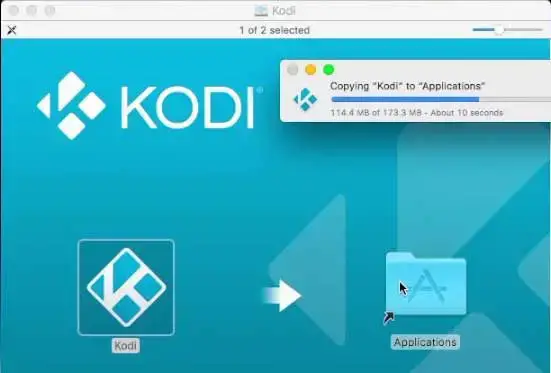
Turnare Kodi la Chromecast, folosind dispozitive iOS:
Turnare Kodi formularul dispozitive iOS nu este asa de usor de Kodi este, oficial, încă nu sunt acceptate de către dezvoltatori. Prin urmare, nu vom recomanda soluții terțe pentru app store, deoarece Apple poate lista neagră aplicația din când în când, iar metoda poate deveni în curând depășită.prin urmare, nu dorim să recomandăm o metodă care ar putea anula garanția iPhone-ului dvs., deoarece Kodi recomandă dispozitive Jailbroken pentru suportul oficial al aplicației Kodi., Cu toate acestea, unele versiuni de dezvoltatori sunt disponibile, de asemenea. Prin urmare, dacă sunteți un entuziast și într-adevăr nu le pasă de garanție, puteți încerca această metodă. Puteți vizita aici pentru a descărca Kodi.cu toate acestea, dacă sunteți disperat să aruncați Kodi de pe un dispozitiv iOS, puteți urma o soluție de mai jos. Dar este posibil să aveți nevoie de un dispozitiv android pentru asta.
pre-rechizite:
- un telefon android cu aplicația Yatse instalată.
- un iPhone cu Kodi App instalat. Accesați linkul de mai sus pentru a descărca.
- un televizor cu Chromecast conectat.,
Related: diferența dintre Chromecast vs Miracast: bătălia dintre serviciile de streaming
pași pentru conectare:
- deschideți aplicația Yatse pe telefonul android. Accesați Setări și deblocați versiunea completă.
- acum deschideți Kodi pe iPhone și conectați-l la Yatse pe Android.
- redați acum conținutul de pe Kodi pe iPhone.
- apăsați butonul De redare de pe Yatse pentru a-l conecta și a reda conținutul.
- acum Puteți conecta telefonul Android la Chromecast și să-l joace.